
自作PC界で屈指のブランド力を誇るASUS ROGから待望の簡易水冷CPUクーラーとして満を持してリリースされた、水冷トップにカラーOLEDディスプレイ「ASUS LiveDash」とアドレッサブルLEDイルミネーションリングを搭載するエントリーユーザー向け「ROG RYUO」シリーズの120サイズモデル「ASUS ROG RYUO 120」を国内発売に先駆けてレビューしていきます。
製品公式ページ:https://www.asus.com/Cooling/ROG-RYUO-120/
マニュアル:https://dlcdnets.asus.com/pub/ASUS/mb/ROG/ROG_RYUO_120/Q14087_ROG_RYUO_120_240_QSG_WEB.pdf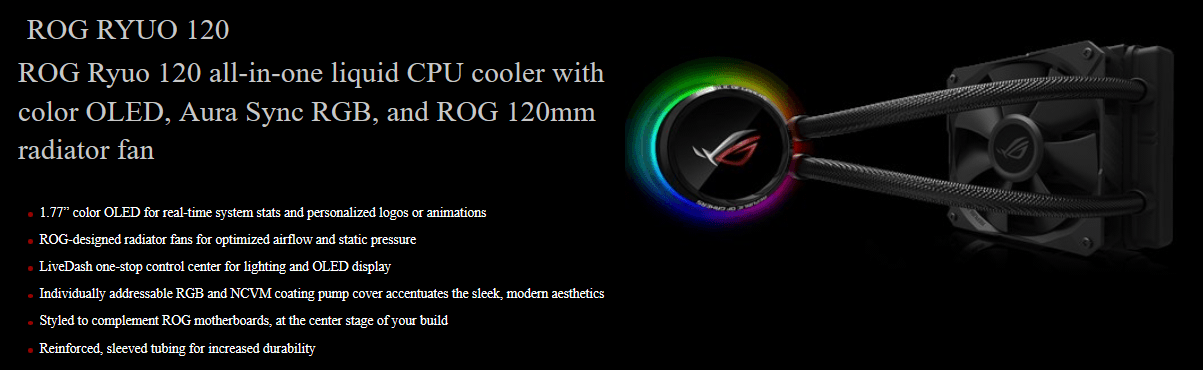
レビュー目次
1.ASUS ROG RYUO 120の外観・付属品
2.ASUS ROG RYUO 120の水冷トップと水冷チューブ
3.ASUS ROG RYUO 120のラジエーターと冷却ファン
4.ASUS ROG RYUO 120をセットアップ
5.ASUS ROG RYUO 120のLEDイルミネーションとLiveDashについて
6.ASUS ROG RYUO 120の冷却性能
7.ASUS ROG RYUO 120のレビューまとめ
ASUS ROG RYUO 120の梱包・付属品
まずはASUS ROG RYUO 120の外観や付属品をチェックしていきます。
マルチファンの大型ラジエーターを搭載する簡易水冷クーラーのパッケージはかなり大きいものが多いですが、「ASUS ROG RYUO 120」は120サイズなのでパッケージもコンパクトサイズになっており、短辺方向に開く外装パッケージなので開封スペースも最小限です。
ASUS ROG RYUO 120の製品パッケージを見ると外装の中にCPUクーラーや付属品に合わせた形のパルプモールドが入っていました。パルプモールドにぴっちりと内容品が収められており、必要最小限のパッケージサイズに押さえられています。
マウントパーツを詳しく見ていくと、AMDプラットフォーム用のリテンションブラケットとIntel LGA 115X用バックプレートがあります。Intelプラットフォーム用のリテンションブラケットは水冷トップに装着されています。水冷トップ固定用のネジ類については、ハンドスクリューに加えてプラットフォーム別でスタンドオフが3種類付属します。左から順に、両端の長さとネジ山が同じものがIntelLGA115X用、両端の長さが異なるものがIntel LGA2066用、ソケットが付いているものがAMD AM4用となっています。
LGA115X用のバックプレートはネジ穴部分がスライドするようになっており、旧CPUソケットのLGA1366などを搭載するマザーボードにも対応しています。

「ASUS ROG RYUO 120」にはAM4用マウントパーツも標準で付属します。ソケット付きスタンドオフが付属しており、AMD用リテンションブラケットもネジ穴2つのひょうたん形でAM4対応となっています。
ASUS ROG RYUO 120には冷却ファンを固定するための長ネジが4本、ラジエーターをPCケースに固定するための短ネジが4本×2セットで計8本が付属します。またワッシャーも4個×2セットで計8個が付属します。
水冷トップに設置されたカラーOLEDディスプレイ「ASUS LiveDash」やアドレッサブルLEDイルミネーションリングや冷却ファン&ポンプの制御などをWindows上で行うためのPC接続用内部USBケーブルも付属し、水冷トップ側はmicro-USB端子、PCと接続する側は内部USB2.0ヘッダーとなっています。
簡易水冷CPUクーラー本体は水冷トップとラジエーター共にビニール袋に包まれています。
今回のサンプル品ではラジエーターの放熱フィンの一部に凹みがありませんでしたが、ラジエーターの放熱フィンの一部に凹みがあると冷却性能に問題が出るほどではないものの几帳面な人にとっては気になる部分なので、他社製品の梱包ですが、こんな感じに厚紙などでラジエーターは個別に保護しておいて欲しいところ。
ASUS ROG RYUO 120の水冷トップと水冷チューブ
続いて「ASUS ROG RYUO 120」の水冷トップ本体をチェックしていきます。
「ASUS ROG RYUO 120」の水冷トップの形状はシンプルな円柱形状で天面は鏡面になっています。一見して鏡面の天面には1.77インチのフルカラーOLEDディスプレイが内蔵されており、「ASUS LiveDash」というソフトウェアから表示する画像やテキストをカスタマイズできます。


「ASUS ROG RYUO 120」の水冷トップは高級感のあるアルミニウム製、シンプルな円柱形で余分なところのない洗練されたデザインになっています。リング部分にはASUS AURA Syncで制御可能なアドレッサブルLEDイルミネーションが内蔵されています。
水冷トップからは直出し構造で水冷ポンプおよび冷却ファンの電源取得のためのSATA電源ケーブル、2基の冷却ファンを接続可能なPWM対応4PINファンケーブル、水冷ポンプの回転数出力・PWM速度制御のための4PINファン端子が伸びています。「ASUS ROG RYUO 120」の水冷ポンプの速度制御は水冷トップから伸びる4PINファン端子によるPWM速度制御です。
水冷トップから伸びるファン端子ケーブルにラジエーター冷却ファンを接続した場合、冷却ファンのファン回転数は専用アプリケーションの「ASUS AI Suite III」から制御しますが、「ASUS AI Suite III」はASUS製マザーボードの環境以外では使用できません。ASUS製マザーボード以外で「ASUS ROG RYUO 120」を使用する場合、水冷トップに冷却ファンを接続しても制御できないので、ラジエーター冷却ファンはマザーボードのファン端子に接続してください。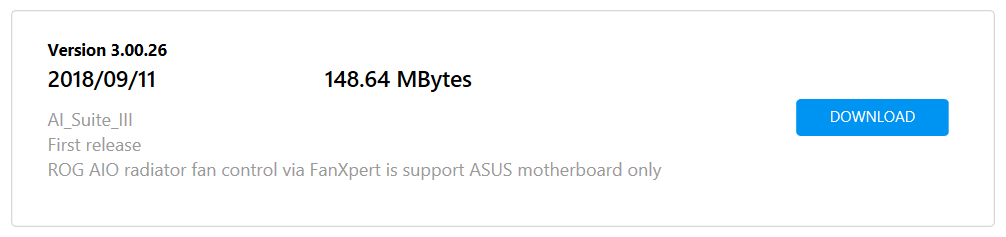
各種ケーブルの根本を3時方向として、4時の方向にはWindows上で各種制御を行うためのMicroUSB端子が設置されています。
ASUS ROG RYUO 120のCPUと接触するベース部分は銅製ベースプレートが採用されています。保護フィルムではなくプラスチックのカバーで保護されていました。標準で熱伝導グリスが均等に塗られているので、こだわりがなければ初回使用時は個別にグリス購入の必要はありません。
銅製ベースは鏡面磨き上げではなく、概ね滑らかですが平行線状の磨き跡があります。
リテンションブラケットは水冷トップから取り外し可能です。Intel CPU用がデフォルトで装着されていますが、AMD CPU用のブラケットに換装することでAMD CPUでも使用できます。
水冷チューブは水冷トップの片側から出る構造になっており、L字エルボーの水冷トップ側はロータリー式になっていますが、間隔が狭く、中央からケーブルが伸びているため可動域は若干狭いです。

水冷チューブの長さは400mmです。十分な長さがあるのでミドルタワー程度のPCケースであればトップやリアだけでなく、フロントのファンマウントスペースにもラジエーターを設置できます。
水冷チューブは外径は10mm、内径は5mm程度で、ゴム製チューブにナイロンスリーブが巻かれています。細くて丈夫なチューブなので曲げやすく取り回しにも優れています。かなり強く曲げてもチューブが折れて潰れなかったのでコンパクトなPCへ組み込む際にも苦労することはないと思います。他社の簡易水冷CPUクーラーよりもチューブ外径が小さいのでチューブの取り回しにも優れています。

ASUS ROG RYUO 120のラジエーターと冷却ファン
続いてASUS ROG RYUO 120のラジエーター部分をチェックしていきます。
「ASUS ROG RYUO 120」のラジエーターのデザインは一般的なもので、CoolerMasterやCorsairの簡易水冷クーラーの一部モデルに採用されているように独自デザインではなく汎用的なものが使用されていました。

放熱フィンのピッチについては水冷ユーザー視点で言うと少し密度が高いと感じました。密度が高い分、放熱フィンの放熱性能は高まりますが、静圧の低いケースファンや低回転数動作の場合、十分なパフォーマンスを発揮できない可能性もあるので注意が必要です。
ラジエーターの厚さは一般的な27mm厚です。25mm厚の冷却ファンと組みわせることになるので、ファンマウントスペースのクリアランスは52mmほど必要になります。
ASUS ROG RYUO 120には水冷ラジエーターに最適化され、一般的なファンより2%高いエアフローと7%高い静圧を実現する「ROG RYUO Fan Model 12」が標準で1基付属します。「ROG RYUO Fan Model 12」の定格(最大)回転数は2500RPMでPWM速度調整に対応した4PINファンとなっています。
「ROG RYUO Fan Model 12」の軸固定用の支柱はファンブレードに対して垂直になっており、ファンブレードの根元が支柱付近を通過するときに発生するノイズを抑制しています。
吸気面と排気面ともにファンフレームはすり鉢状に面取り拡張されて大風量を獲得できるように最適化されています。
ASUS ROG RYUO 120には、冷却ファンを固定するための長ネジが4本、ラジエーターをPCケースに固定するための短ネジが4本×2セットで計8本が付属します。
冷却ファンのラジエーターへの固定やラジエーターのPCケースへの固定に使用するネジの規格はUNC No.6-32でした。日本国内のユーザーとしてはホームセンターで簡単に入手可能なM3かM4ネジを採用して欲しいところです。
冷却ファンをラジエーターに固定すると「ASUS ROG RYUO 120」は下のようになります。
ASUS ROG RYUO 120の検証機材・セットアップ
ASUS ROG RYUO 120を検証機材のベンチ機にセットアップします。各種CPUクーラーの検証を行うベンチ機のシステム構成は次のようになっています。
| テストベンチ機の構成 | ||
ベンチ機1 |
||
| OS | Windows10 64bit Home | |
| CPU | Intel Core i7 7700K Core/Cache:5.0/4.8GHz, 1.300V 殻割り&クマメタル化(レビュー) |
– |
| M/B | ASRock Z270 SuperCarrier (レビュー)(BIOS:1, 2) |
– |
| メインメモリ | Corsair Dominator Platinum Special Edition DDR4 8GB*4=32GB (レビュー) 3200MHz, 14-16-16-36-CR2 |
– |
| グラフィックボード | MSI GeForce GT 1030 2GH LP OC ファンレス (レビュー) |
|
| システムストレージ | Samsung SSD 860 EVO M.2 1TB MZ-N6E1T0B/IT (レビュー) |
– |
| 電源ユニット | Corsair HX1200i (レビュー) |
|
| PCケース/ ベンチ板 |
STREACOM BC1 (レビュー) | |
ベンチ機のシステムストレージにはSamsung製3bit-MLC型64層V-NANDのメモリチップを採用するメインストリーム向け最新SATA接続M.2 SSD「Samsung SSD 860 EVO M.2 1TB」を使用しています。「Samsung SSD 860 EVO M.2」は2.5インチSATA SSDと同等のパフォーマンスをケーブルレスで発揮できる手軽さが魅力です。Samsung SSD 860 EVOシリーズの容量1TB以上のモデルは大容量データの連続書き込みにおける書き込み速度の低下というTLC型SSDの欠点も解消されているので、大容量ファイルをまとめて入れても余裕のあるメインストレージとしてお勧めのSSDです。
・「Samsung SSD 860 EVO M.2 1TB」をレビュー
CPUクーラーの設置方法について、当サイトの評価基準となるチェックポイントは次の3つです。
- LGA115Xの場合、CPU固定バックプレートが単独でマザーボードに固定できるか
- マウントパーツ設置状態でCPUを交換できるか
- 空冷の場合、ネジ止めの場合はマザーボード側から固定できるか
簡易水冷or水冷ブロックの場合、ハンドスクリューなどツールレス固定ができるか
上の3項目を全て満たす例として本格水冷用のCPU水冷ブロックですが「EK-Supremacy EVO」のマウンタ構造は「バックプレートをM/Bに固定可能」「完全ツールレス」「マウンタ設置状態でCPUの交換が可能」なので本格水冷・簡易水冷クーラーの水冷ブロック固定方式としてはベストだと思っています。水冷クーラーメーカーにはどんどん真似してもらいたい理想的な構造です。
前置きはこのあたりにしてベンチ機へASUS ROG RYUO 120をセットアップします。
まずはマザーボードを裏返してバックプレートのネジ穴をマザーボードのCPUソケット四隅の穴に挿入します。最新のKabyLake CPUに対応するLGA1151ソケットでバックプレートを装着する場合はネジ穴スライド部分の位置は一番内側でした。
バックプレートが脱落しないように注意してマザーボードを表に向け、スタンドオフと呼ばれる水冷トップを固定するためのスペーサーを使ってマザーボードをバックプレートと挟みます。Intel LGA1151(LGA115X)プラットフォームでは一番左にある両側のネジ山が同じなスタンドオフを使用します。
下のようにスタンドオフとバックプレートでマザーボードを挟みます。

4か所全てでスタンドオフを固定したらマウントパーツの設置が完了です。
マウントパーツは単独でもマザーボードに固定されているので、CPUクーラーの設置が完了していない状態でもバックプレートなどが脱落することはなく、PCケースに設置した状態でもCPUクーラーの設置が容易になっています。
AMD Ryzen対応のAM4マウントで使用する場合は、マザーボード備え付けのCPUクーラー固定器具を外して、バックプレートを流用し付属のソケット付きスタンドオフを装着するだけで準備完了です。

Intelの最新エンスー向けCPU SkyLake-Xに対応するX299チップセット搭載LGA2066プラットフォームではCPUソケットこそ前世代のLGA2011-3とは異なるもののCPUクーラーのネジ穴レイアウトは共通なのでLGA2011-3用のスタンドオフとマザーボード備え付けのネジ穴に装着すればマウントパーツの設置完了です。
水冷トップをマザーボードに固定する準備はこれで完了したので熱伝導グリスをCPUのヒートスプレッダに塗布します。熱伝導グリスには当サイト推奨で管理人も愛用しているお馴染みのクマさんグリス(Thermal Grizzly Kryonaut)を塗りました。熱伝導効率も高く、柔らかいグリスで塗布しやすいのでおすすめです。
グリスを塗る量はてきとうでOKです。管理人はヘラとかも使わず中央山盛りで対角線だけ若干伸ばして塗っています。特にThermal Grizzly Kryonautは柔らかいグリスでCPUクーラー固定時の圧着で伸びるので塗り方を気にする必要もありません。
熱伝導グリスを塗ったらバックプレートから延びるネジに水冷ヘッドの足のネジ穴が合うようにしてCPUクーラーを装着します。CPUの上に乗せたらグリスが広がるように力の入れすぎに注意して水冷ヘッドをグリグリと捻りながら押し込んでください。
ASUS ROG RYUO 120の水冷トップの固定ネジはツールレスな大型ハンドスクリューなので固定は容易です。プラスドライバーでも締められますが、そこまで強く締める必要はないので対角順に水冷ヘッドがグラグラ動かない程度に手でネジを締めてください。
水冷トップ側面から水冷チューブの出ている簡易水冷CPUクーラーでは最左端にあるメモリスロットの距離次第で水冷トップ右のチューブエルボーとメモリが干渉してCPUクーラーを設置できない場合がありますが、「ASUS ROG RYUO 120」では検証機材のASRock Z270 SuperCarrierでも十分なクリアランスが確保されているのでその他のマザーボードでも概ね干渉は起こらないと思います。
簡易水冷CPUクーラーはラジエーター設置の手間やスペース確保の問題はありますが、マザーボード上のメモリなどのコンポーネントとの干渉は大型のハイエンド空冷CPUクーラーより発生し難く、水冷トップの設置自体も基本的にツールレスで容易なのが長所だと思います。
ASUS ROG RYUO 120のLEDイルミネーションとLiveDashについて
「ASUS ROG RYUO 120」の水冷トップに搭載されたアドレッサブルLEDイルミネーションとOLEDディスプレイについてチェックしていきます。これらは「ASUS LiveDash」という専用ソフトウェアから制御することができます。
水冷トップのOLEDディスプレイとLEDイルミネーションリングはMicro-USB端子から専用アプリケーションによる制御だけでなく、給電も行う構造になっていました。給電についてはポンプと共通でSATA電源経由でもよかった気がします。
「ASUS ROG RYUO 120」の天面には1.77インチのフルカラーOLEDディスプレイが搭載されています。
「ASUS ROG RYUO 120」のOLEDディスプレイには標準ではROGロゴのオリジナルアニメーションが表示されます。(動画ではOLEDディスプレイがチラつきますが、肉眼では問題ありません)
OLEDディスプレイの表示内容は「ASUS LiveDash」という専用アプリケーションからソフトウェアから表示する画像やテキストをカスタマイズできます。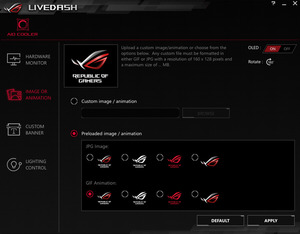

またASUS製の対応マザーボードと組み合わせた場合は、水温、ファン回転数、CPU温度などのリアルタイムモニタリング値を表示できます。


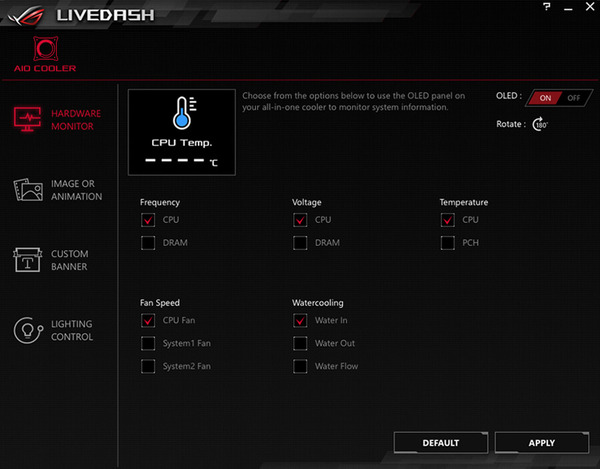
「ASUS ROG RYUO 120」の水冷トップの下側リング部分にはアドレッサブルLEDイルミネーションが内蔵されています。ソフトウェア制御を行わない標準設定ではリング部分のイルミネーションが七色に回転する形で変化します。
AURA Syncに対応したASUS製マザーボードで使用する場合はAURA Syncからライティングの同期制御設定が行えますが、他社製マザーボードなどAURA Syncに対応していない場合はOLEDディスプレイ同様に「ASUS LiveDash」から制御できます。ただし今回検証したASRock Z270 SuperCarrierとLiveDash(ver1.03.08)では設定が反映されませんでした。
ASUS ROG RYUO 120の冷却性能
本題となる「ASUS ROG RYUO 120」の冷却性能についてチェックしていきます。
検証システムをベンチ板に置いた状態で測定を行っているためCPUクーラーが水冷・空冷によらず基本的にCPUクーラーの理想的な性能をチェックすることになります。
検証方法については、FF14ベンチマークの動画(再生時間8分、WQHD解像度、60FPS、容量4.7GB)でAviutl+x264を使ってエンコードを行いました。エンコード時間はCore i7 7700Kの場合20~30分ほどです。エンコード中のファン回転数はCPUクーラー別で個別に設定した一定値に固定しています。
エンコードに用いたCPUはCore i7 7700K(殻割りクマメタル化済み)を使用しており、CPUダイとヒートスプレッダ間のグリスを液体金属グリスに塗り替えているので通常よりも低い温度で動作しています。
・「Thermal Grizzly Conductonaut」を殻割りCore i7 7700Kでレビュー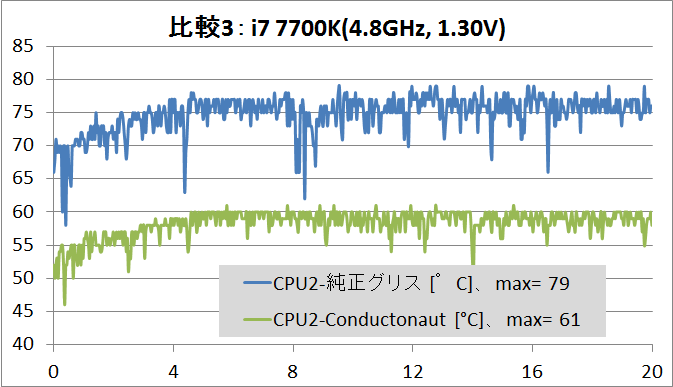
またストレステストの実行に際してCore i7 7700Kには手動でオーバークロック設定を行っています。OC設定は、コアクロックを4コア同時5.0GHz、キャッシュクロックを4.8GHz、コア電圧をBIOS上では1.350V固定、ロードラインキャリブレーションをLevel2としています。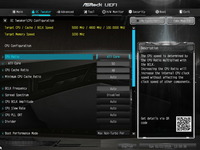

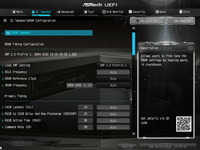
エンコード中CPU温度のCPUクーラー別比較は次のようになりました。
ASUS ROG RYUO 120のファン回転数を1500RPM、ポンプ回転数を定格(最大)に固定すると、5.0GHzに手動OCしたCore i7 7700KのCPU温度が最大67度、平均64.6度で運用が可能でした。120mmファン1基で冷却を行う120サイズラジエーターはPCケースリアにも設置できて汎用性が高いモデルですが、Core i7 7700Kの全コア5.0GHz OCも問題なく冷やせます。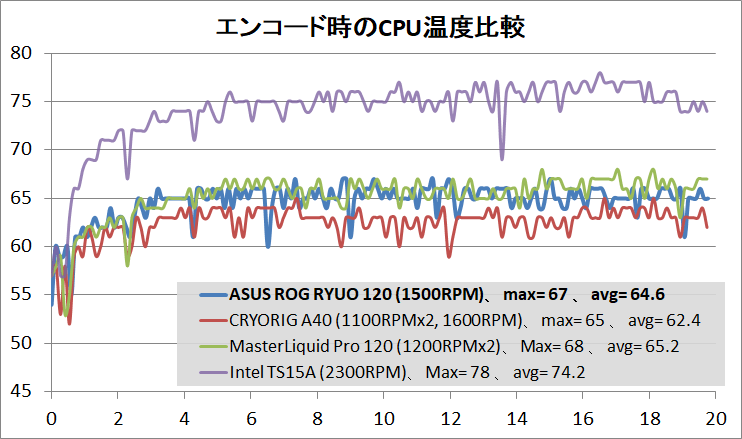
ベンチ機1の検証環境で同様のCPUクーラー冷却性能テストを行った比較結果のまとめが次のようになっています。下に行くほど冷却性能が高く、平均温度と最大温度の和で順位付けを行っています。なおファン回転数によって順位は変わりうるのでその点は注意してください。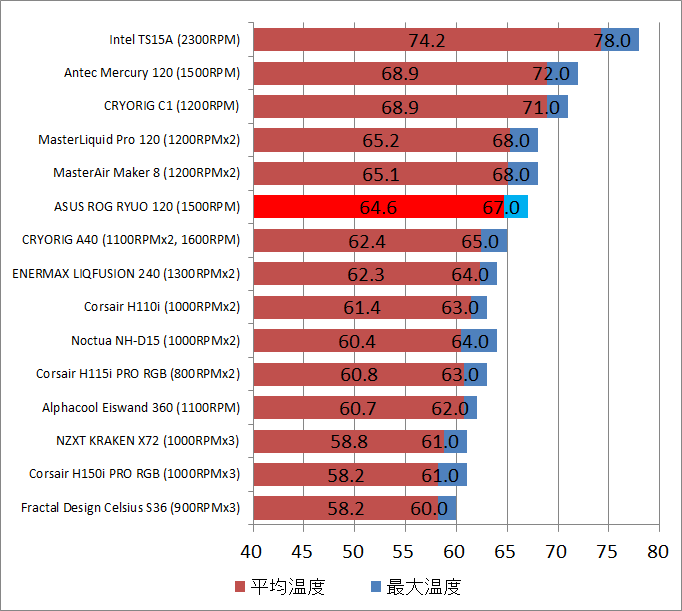
サウンドレベルメーター(騒音計)を使用してファンノイズをCPUクーラー別で比較しました。騒音計の収音部分とノイズ発生部分との距離が15cm程度になる位置で測定を行っています。簡易水冷の場合はラジエーターとポンプ両方からの距離が15cm程度になるように設置しています。
電源OFF時の騒音値は33~35dBです。目安として40dBを超えたあたりからファンノイズがはっきりと聞こえるようになり、45dB前後で煩く感じます。50dBを超えてくるとヘッドホンをしていても煩く感じます。同じ騒音値でも不快に感じたり感じなかったりと音の性質にもよるので注意してください。
ASUS ROG RYUO 120のラジエーター冷却ファンのファンノイズを個別に測定したところ次のようになりました。ASUS ROG RYUO 120はラジエーター冷却ファンを1500RPMまでに収まるようにすると静音動作で運用できると思います。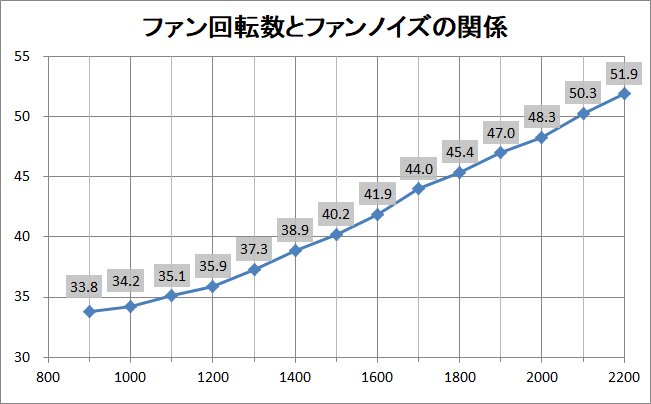
サウンドレベルメーターによる騒音値の比較結果は次のようになりました。
ASUS ROG RYUO 120はラジエーター冷却ファンのファン回転数を1500RPMに設定していますが、ファンノイズは40dB程度なので静音性も良好です。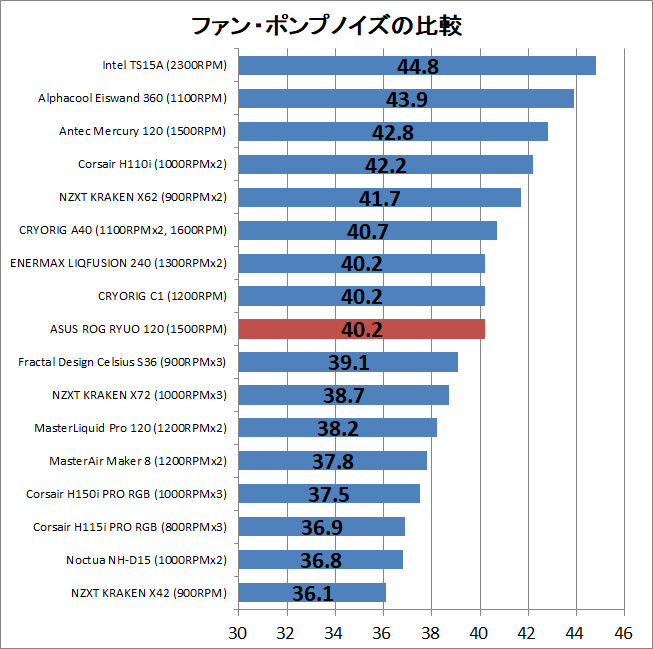
ASUS ROG RYUO 120のレビューまとめ
最後に水冷トップにカラーOLEDディスプレイ「ASUS LiveDash」とアドレッサブルLEDイルミネーションリングを搭載する120サイズ簡易水冷CPUクーラー「ASUS ROG RYUO 120」を検証してみた結果のまとめを行います。簡単に箇条書きで以下、管理人のレビュー後の所感となります。
良いところ
- 水冷トップにアドレッサブルLEDイルミネーション搭載
- 水冷トップに1.77インチのカラーOLEDディスプレイを搭載
- 5.0GHzに手動OCしたCore i7 7700Kを運用可能な冷却性能
- バックプレートを単独でマザーボードに固定可能
- 水冷ブロックの固定はハンドスクリューナットでツールレス固定可能
悪いところor注意点
- ASUS製マザーボード環境以外ではAI Suiteを使用した冷却ファンの制御ができない
- ファン・ラジエーターの固定ネジが国内で入手の容易なM3やM4ではなくUNC No.6-32
冷却性能の検証結果からもわかるように「ASUS ROG RYUO 120」はメインストリームのCPUであれば最上位のi7 7700Kの5.0GHz OCでも運用可能な性能があります。120サイズとコンパクトなラジエーターを採用していますが、メインストリーム向けCPUの定格動作であればCore i7 8700KやRyzen 7 2700Xなど最上位CPUでも運用できます。120サイズはPCケースのリアファンマウントに設置できて取り回しに優れているので管理人的にもおすすめのサイズです。もちろんPCケーストップやフロントにスペースの余裕があるなら、「ASUS ROG RYUO」シリーズにはより大型のラジエーターを採用するバリエーションモデルが販売されているので、より低速回転の冷却ファンで運用可能な240サイズモデルでもいいと思います。
マウントパーツが個別にマザーボードに固定可能、マウントパーツを設置したままでもCPUクーラーを交換可能なところは管理人的にポイントが高いです。前者は特にマザーボードをPCケースに組み込み後のCPUクーラー設置で、バックプレートを裏から支える必要がないので全ての簡易水冷CPUクーラーで採用して欲しい構造です。
「ASUS ROG RYUO 120」の最大の魅力は何といっても水冷トップに搭載された1.77インチのカラーOLEDディスプレイ「LiveDash OLED」です。専用アプリケーション「LiveDash」から標準のアニメーションだけでなく、オリジナルテキスト・画像や各種モニタリング値の表示も可能です。シンプルながらクールなアドレッサブルLEDイルミネーションリングも搭載されており、当サイトではデザイン面で高く評価している「NZXT KRAKEN X2」シリーズとはまた違った方向でカッコいい簡易水冷CPUクーラーです。
以上、「ASUS ROG RYUO 120」のレビューでした。
スポットクーラーも内蔵する上位モデル「ASUS ROG RYUJIN 360」も詳細レビューを公開中です。
・「ASUS ROG RYUJIN 360」をレビュー
補足:空冷クーラーと水冷クーラーの違いについて
「空冷クーラー」と「水冷クーラー」の2種類ついて同じところと違うところ、また原理的に考えた冷却性能の比較を簡単に補足しておきます。
関連記事
・最も美しい簡易水冷CPUクーラー「NZXT KRAKEN X62」をレビュー
・360サイズの最強簡易水冷CPUクーラー「Corsair H150i PRO RGB」をレビュー

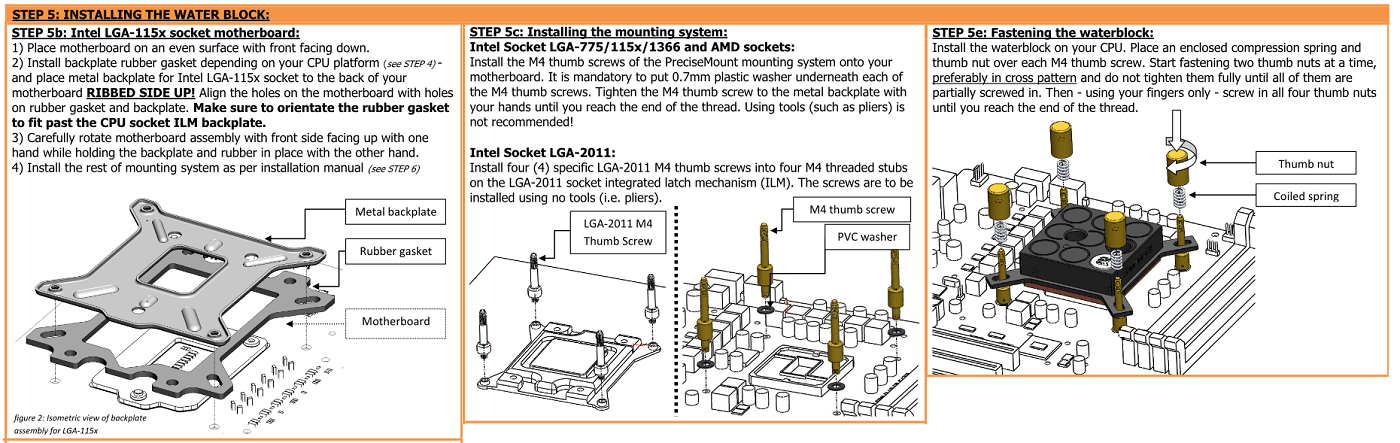


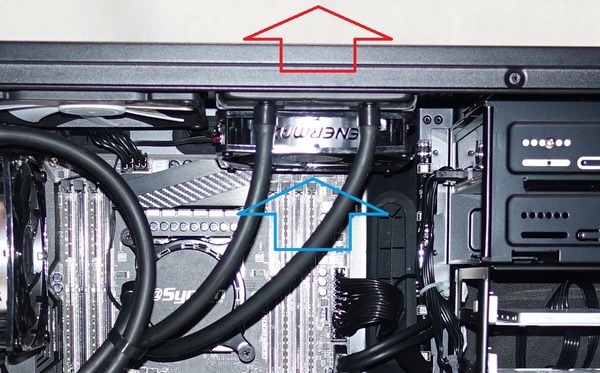
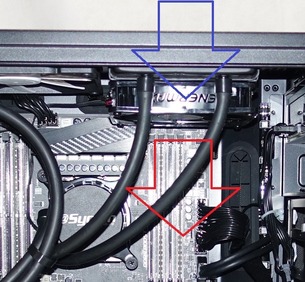
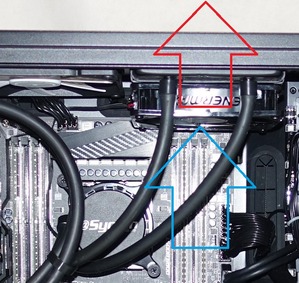











コメント